Διαφήμιση
 Το Nintendo Wii θα μπει στις εικονικές σελίδες της ιστορίας ως μια από τις πιο επιτυχημένες κονσόλες όλων των εποχών. Το κάπως υποκινημένο μηχάνημα κυκλοφορεί στην αγορά από το 2006 και έχει πουλήσει εν μέρει λόγω του ανταγωνιστικού του σημείου τιμών και εν μέρει λόγω των πρωτοποριακών ελέγχων κίνησης.
Το Nintendo Wii θα μπει στις εικονικές σελίδες της ιστορίας ως μια από τις πιο επιτυχημένες κονσόλες όλων των εποχών. Το κάπως υποκινημένο μηχάνημα κυκλοφορεί στην αγορά από το 2006 και έχει πουλήσει εν μέρει λόγω του ανταγωνιστικού του σημείου τιμών και εν μέρει λόγω των πρωτοποριακών ελέγχων κίνησης.
Εκτός από το ότι είναι ένα διασκεδαστικό και προσβάσιμο σύστημα κονσόλας, το Wii έχει συγκεντρώσει αρκετά παιχνίδια με τη διάρκεια ζωής του και τώρα, χάρη στα θαύματα της προσομοίωσης και Δελφίνι, μπορείτε να απολαύσετε παιχνίδια Wii, Wiiware, Wii Channels, εικονική κονσόλα και εκδόσεις Gamecube σε ένδοξο HD στον υπολογιστή σας Windows ή Mac. Μπορείτε ακόμη και να συνδέσετε πολλά Wiimotes και μια μπάρα αισθητήρων για την πλήρη εμπειρία Wii, με οπτικά εφέ που δεν σκεφτήκατε ποτέ δυνατό.
Σημείωση: Παρά το γεγονός ότι το Dolphin λειτουργεί σε PC & Mac, αυτή η αναδρομή ολοκληρώθηκε χρησιμοποιώντας την έκδοση των Windows και συνεπώς περιέχει ορισμένες συμβουλές που δεν ισχύουν για χρήστες Mac.
Λήψη και εγκατάσταση
Μπορείτε να πραγματοποιήσετε λήψη της τελευταίας έκδοσης του Dolphin από τη σελίδα λήψεων στον επίσημο ιστότοπο. ο επίσημες απαιτήσεις συστήματος είναι αρκετά ασαφές, αν και θα χρειαστείτε έναν γρήγορο επεξεργαστή που υποστηρίζει SSE2 (όσο περισσότεροι πυρήνες τόσο το καλύτερο) και μια κάρτα γραφικών που υποστηρίζει Pixel Shader 2.0 ή καλύτερη.
Υπάρχουν δύο εκδόσεις για τα Windows - 32bit και 64bit (αν δεν είστε σίγουροι το δεξί κλικ Υπολογιστή στο μενού των Windows και επιλέξτε Ιδιότητες) - και μία εγκατάσταση Mac OS X. Η έκδοση που έκανα λήψη για τα Windows ήταν συσκευασμένο με 7zip 7Zip: Ένα δωρεάν πρόγραμμα για την αποσυμπίεση των ασυνήθιστων μορφών αρχείων Διαβάστε περισσότερα , αν και υπάρχει πλήθος διαχειριστών αρχείων που θα εξαγάγουν τα αρχεία.
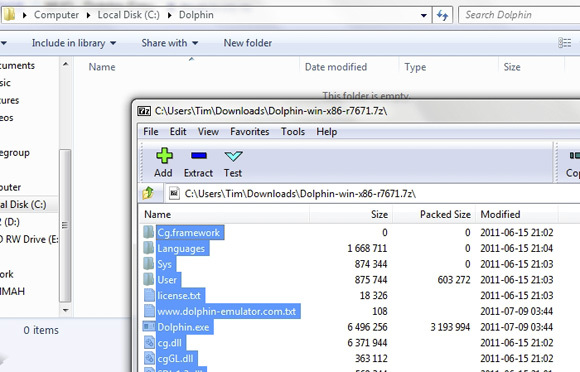
Μετά τη λήψη του αρχείου, εξαγάγετε το σε μια θέση της επιλογής σας και θυμηθείτε πού το βάλατε. Μετά την εξαγωγή θα μπορείτε να εκτελέσετε το Dolphin κάνοντας διπλό κλικ Dolphin.exe. Θα συνιστούσα να το δοκιμάσετε αμέσως, καθώς ενδέχεται να λάβετε ένα άσχημο σφάλμα ή δύο.
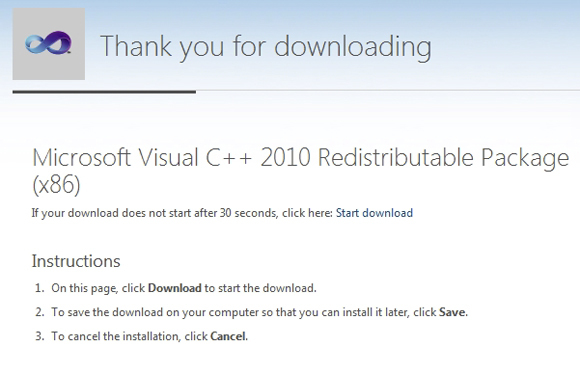
Στα Windows ένα από αυτά τα σφάλματα (Το VCOMP100.DLL δεν βρέθηκε) προκαλείται από ένα πακέτο Microsoft Visual C ++ 2010 που μπορεί να αναδιανεμηθεί. Οι χρήστες 32bit μπορούν να το κατεβάσουν εδώ, και 64bit χρήστες εδώ. Θα χρειαστείτε επίσης το χρόνο εκτέλεσης του τελικού χρήστη DirectX 9 αν δεν το έχετε ήδη Μέχρι τη λήψη και την εγκατάσταση αυτών των εξαρτήσεων, θα πρέπει να μπορείτε να ξεκινήσετε Dolphin.exe.
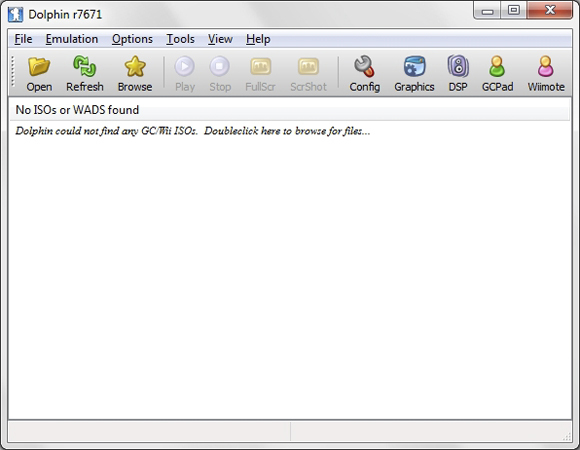
Συνδέστε Wiimotes
Στη συνέχεια, θα θέλετε να συνδέσετε τα Wiimotes σας, ώστε να μπορείτε να παίξετε χρησιμοποιώντας έναν πραγματικό ελεγκτή. Υπάρχουν και άλλες επιλογές, αν και δεν μπορείτε να νικήσετε το πραγματικό πράγμα και αυτό θα επικεντρωθούμε εδώ. Εάν θέλετε να χρησιμοποιήσετε το δείκτη, τότε θα χρειαστεί να αγοράσετε μια ασύρματη γραμμή αισθητήρων υπέρυθρων και να τη ρυθμίσετε πάνω ή κάτω από την οθόνη σας, αν και δεν θα χρειαστείτε μία για κάθε παιχνίδι.
Πριν επιχειρήσετε να συνδέσετε τον ελεγκτή σας, βεβαιωθείτε Bluetooth έχει ρυθμιστεί στο μηχάνημά σας, είτε μέσω εσωτερικού τσιπ είτε εξωτερικού κλειδιού. Στα Windows, τα Wiimotes συνδέονται κάνοντας δεξί κλικ στο εικονίδιο Bluetooth στο δίσκο συστήματος και επιλέγοντας Προσθέστε μια συσκευή. Όταν φορτώνεται ο διάλογος, κρατήστε πατημένα τα κουμπιά 1 και 2 στο Wiimote μέχρι να αρχίσουν να αναβοσβήνουν γρήγορα οι λυχνίες LED.
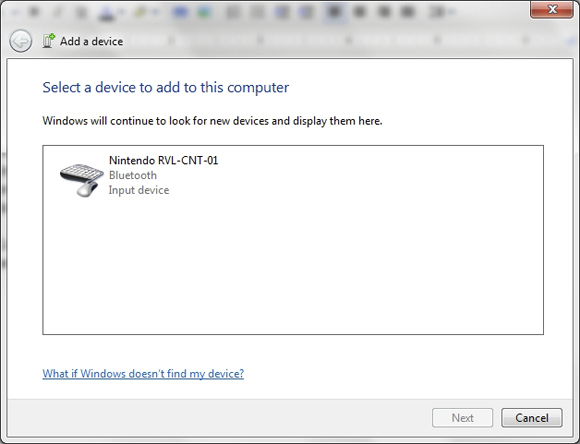
Ο υπολογιστής σας θα έπρεπε να είχε εντοπίσει το Wiimote ως Nintendo RVL-CNT-01, επιλέξτε το και επιλέξτε Ζεύγος χωρίς κωδικό. Δεν θα χρειαστεί να εγκαταστήσετε προγράμματα οδήγησης ή οτιδήποτε άλλο - το Wiimote σας είναι πλέον έτοιμο για Windows (θα χρειαστεί να το αντιστοιχίσετε με το Wii για να χρησιμοποιήσετε ξανά την κονσόλα σας, εάν έχετε).
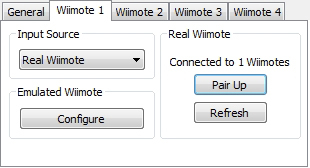
Στη συνέχεια, επιστρέψτε στο Dolphin και κάντε κλικ στο κουμπί Wiimotes. Κάντε κλικ στην ανανέωση και το Wiimote σας θα πρέπει να φουσκώνει και να ορίζει έναν αριθμό που δηλώνει ότι έχει βρεθεί. Μπράβο, μπορείτε τώρα να χρησιμοποιήσετε το Wiimote με το Dolphin. Εάν θέλετε πολλούς ελεγκτές, απλώς επαναλάβετε τη διαδικασία.
Παίζοντας παιχνίδια
Το συναρπαστικό κομμάτι! Το Dolphin σας δίνει τη δυνατότητα να ξεκινήσετε παιχνίδια μέσω της οπτικής σας μονάδας δίσκων από πρωτότυπους δίσκους παιχνιδιών και από αρχεία εικόνας δίσκου παιχνιδιών. Όπως πάντα, πρέπει να αναφέρω ότι η λήψη παιχνιδιών που δεν έχετε νόμιμα είναι παράνομη. Και πάλι, υπάρχει πολύ λίγο λάθος δημιουργώντας αντίγραφα ασφαλείας από τους δικούς σας δίσκους Πώς να αντιγράψετε και να τοποθετήσετε εύκολα πολλές εικόνες ISO (Windows) Διαβάστε περισσότερα ή συμπληρώνοντας το φυσικό αντίγραφο με μια ληφθείσα εικόνα που έχει ήδη δημιουργήσει κάποιος.
Με το παιχνίδι Wii ή την εικόνα δίσκου στο χέρι, ξεκινήστε είτε κάνοντας κλικ Αρχείο τότε Εκκίνηση από μονάδα DVD ή κάνοντας κλικ Ανοιξε και επιλέγοντας μια εικόνα παιχνιδιού Wii στον σκληρό σας δίσκο. Όταν κάνετε την επιλογή σας, το παιχνίδι θα ξεκινήσει, πιθανότατα να ανοίξει εάν δεν έχετε αλλάξει ακόμα τις ρυθμίσεις εμφάνισης.
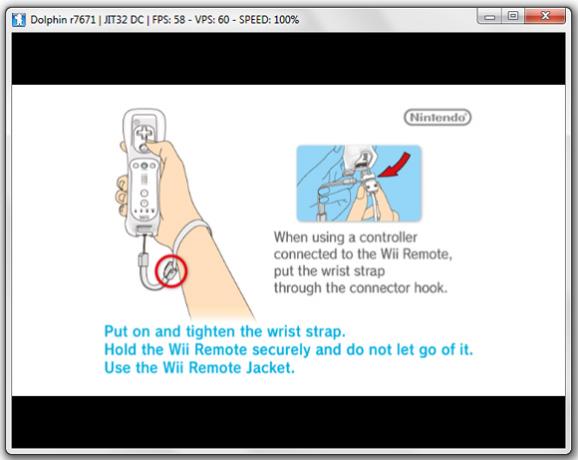
Ίσως διαπιστώσετε ότι το παιχνίδι που ξεκινήσατε είναι είτε πολύ αργό, πολύ γρήγορο ή δυσλειτουργικό. Μην ανησυχείτε, τροποποιώντας το Dolphin έτσι ώστε να είναι άψογα ρυθμισμένο τον οδηγό απόδοσης στον επίσημο ιστότοπο. Αυτό θα σας δώσει επίσης μερικές συμβουλές σχετικά με την αναπαραγωγή παιχνιδιών σε HD, πράγμα που συνεπάγεται ουσιαστικά την αναβάθμιση της ανάλυσης (αν δεν το έχετε ήδη επεξεργαστεί).
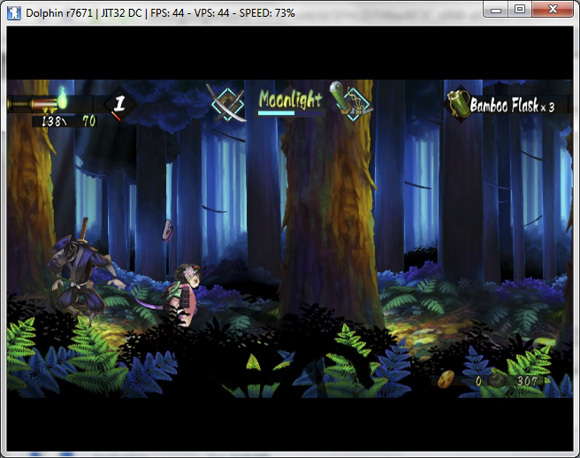
Φυσικά, εάν ο υπολογιστής σας δεν χειριζόταν την τυπική ανάλυση πολύ καλά, τότε δεν θα έχετε πολύ χαρά σε υψηλότερες αναλύσεις.
συμπέρασμα
Αυτό είναι πολύ! Μπορείτε να βρείτε λίστες με συμβατά παιχνίδια στο επίσημο wiki, που θα σας βοηθήσει να σας καθοδηγήσει προς τη σωστή κατεύθυνση. Δοκίμασα τους New Super Mario Bros, A Boy and His Blob και Muramasa The Demon Blade στο Core2Duo που γερνούσα με 8400μ. Αρχικά οι δύο πρώτες δεν λειτουργούσαν με πλήρη ταχύτητα, με το Demon Blade να είναι κατά μέσο όρο 70% ταχύτητα. Μετά από μια γρήγορη τροποποίηση της απόδοσης, όλα έχουν ταχύτητα αναπαραγωγής, οπότε καλύτερα να σταματήσω να γράφω αυτό το άρθρο και να παίζω παιχνίδια…
Σας άρεσε αυτό πώς να το κάνετε; Το δοκιμάσατε μόνοι σας; Χρησιμοποιείτε Wiimotes στον υπολογιστή σας για άλλες εργασίες; Ενημερώστε μας στα σχόλια παρακάτω.
Ο Tim είναι ανεξάρτητος συγγραφέας που ζει στη Μελβούρνη της Αυστραλίας. Μπορείτε να τον ακολουθήσετε στο Twitter.
